mac迅雷怎么下载安装 mac迅雷下载安装流程图
本站电脑知识提供应用软件知识,计算机网络软件知识,计算机系统工具知识,电脑配置知识,电脑故障排除和电脑常识大全,帮助您更好的学习电脑!不为别的,只因有共同的爱好,为软件和互联网发展出一分力!
mac迅雷怎么下载安装?由于在mac上的app store应用商店里搜索不到迅雷下载软件,所以好多使用mac电脑的小伙伴不知道怎么下载安装迅雷,这里简单介绍下mac迅雷下载安装流程图,一起和太平洋下载网小乐哥来看看吧!
,
mac迅雷下载安装方法/步骤:
直接在mac上的Safari浏览器中打开迅雷官方网址
可以在页面的左上侧看到“迅雷产品”选项。
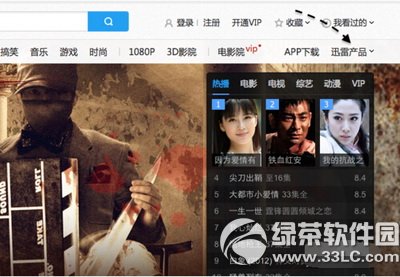
把鼠标放上去以后,在产品列表是可以看到mac,点击它继续。
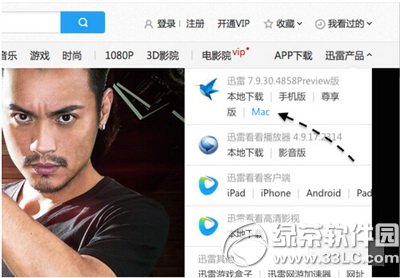
接着会跳转到mac版迅雷的下载页面,点击“立即下载”按钮。
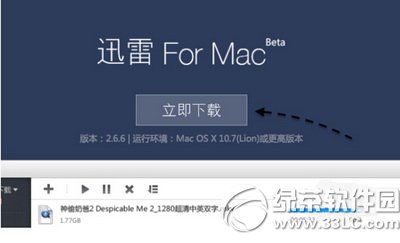
当下载完成以后,在下载目录中找到并打开迅雷的安装文件。

接着在迅雷的安装界面里,点击“同意”按钮继续。
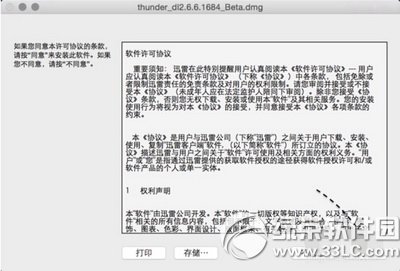
随后在新弹出的窗口里,直接把迅雷图标拖动到Applications(应用程序)目录中即可。
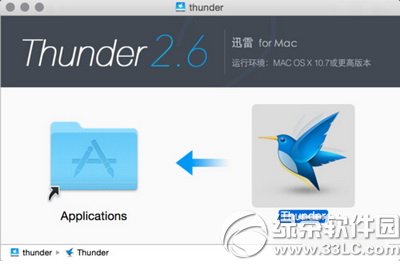
安装完成以后,就可以在Launchpad中找到迅雷下载软件了,然后就可以开始你的网上下载之旅了。

迅雷云播链接有误怎么办?迅雷云下载链接有误原因及解决方法
迅雷高速通道被举报怎么办?高速通道资源被举报解决方法
学习教程快速掌握从入门到精通的电脑知识
……